Bist du es leid, dich durch eine verwirrende Menge an Startprogrammen zu kämpfen, jedes Mal wenn du dein Windows-System hochfährst? Möchtest du eine Methode, um diese Programme effizient zu verwalten, insbesondere in einer Multi-User-Umgebung? Dann ist der Shell Common Startup-Befehl genau das Richtige für dich.
In diesem Leitfaden erfährst du, wie du den Shell Common Startup-Befehl nutzen kannst, um wichtige Programme für alle Benutzer verfügbar zu machen und die Systemleistung zu optimieren. Du lernst, wie du Programme hinzufügen oder entfernen kannst und welche Vor- und Nachteile diese Methode bietet.
Also, bist du bereit, die Kontrolle über deine Startprogramme zurückzugewinnen? Dann lass uns gleich loslegen.
Was ist Shell Common Startup?
Definition und Zweck
Der Befehl shell:common startup ist ein wesentlicher Bestandteil der Windows-Betriebssysteme. Er ermöglicht den Zugriff auf den Startordner, der für alle Benutzer des Systems gilt.
In diesem speziellen Ordner befinden sich Programme, die automatisch gestartet werden, sobald sich ein Benutzer am System anmeldet. Dieser Mechanismus ist besonders nützlich für Administratoren, um systemweite Startanwendungen effizient zu verwalten und sicherzustellen, dass wichtige Programme für alle Benutzer verfügbar sind.
Durch die Verwendung von shell:common startup können Administratoren sicherstellen, dass alle notwendigen Anwendungen beim Hochfahren des Systems bereitstehen. Dies trägt zur Optimierung der Arbeitsprozesse bei und stellt sicher, dass alle Benutzer mit den gleichen grundlegenden Anwendungen arbeiten können.
Der Hauptzweck des Befehls besteht darin, eine zentrale Verwaltung der Startprogramme zu ermöglichen, was besonders in Umgebungen mit mehreren Benutzern von Vorteil ist, wie es auch bei der Verwendung von Microsoft Access in einer Multi-User-Umgebung der Fall ist, wo Best Practices entscheidend sind, um die Leistung zu optimieren und Probleme zu vermeiden. Weitere Informationen dazu findest du in diesem Artikel über Best Practices bei der Verwendung von Access in einer Multi-User-Umgebung.
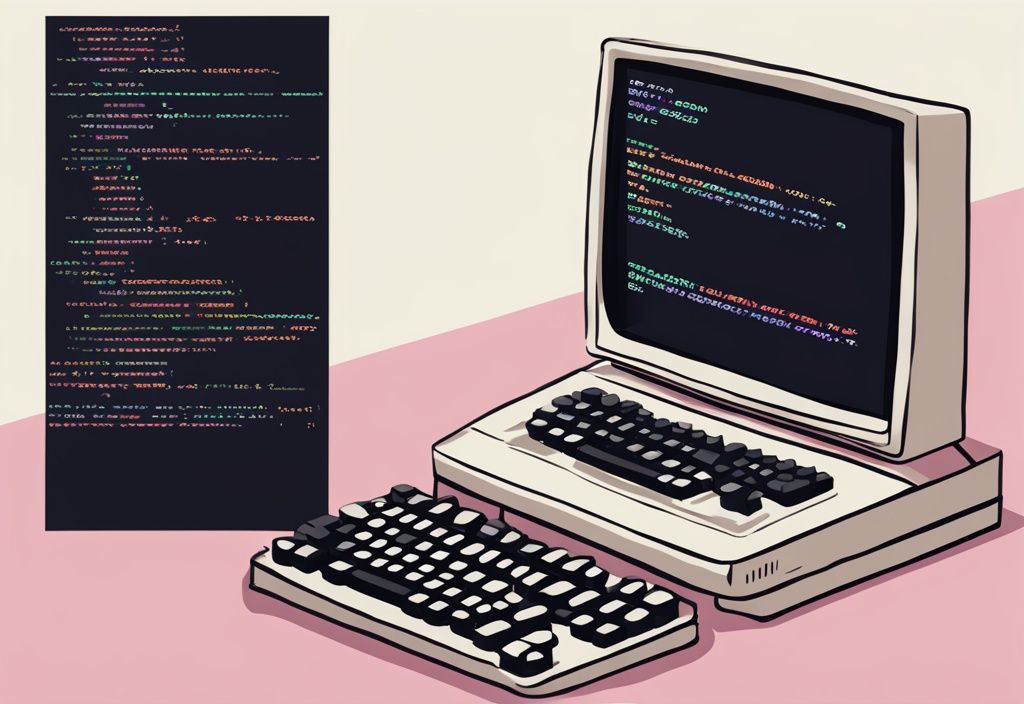
Verwendung von Shell Common Startup
In diesem Abschnitt erfährst du, wie du den shell common startup Befehl nutzen kannst, um den systemweiten Startordner zu öffnen. Dies ist besonders hilfreich, um Programme zu verwalten, die beim Systemstart für alle Benutzer ausgeführt werden.
Wie man den Befehl ausführt
Der shell common startup Befehl kann auf verschiedene Arten ausgeführt werden. Hier sind einige Methoden, die du ausprobieren kannst:
Verwendung des Ausführen-Dialogs
Eine einfache Methode, den shell common startup Befehl auszuführen, ist über den Ausführen-Dialog. Drücke Windows + R, um das Ausführen-Fenster zu öffnen. Gib dann „shell:Common Startup“ ein und klicke auf OK. Der Startordner wird daraufhin geöffnet und zeigt dir alle Programme an, die beim Systemstart automatisch ausgeführt werden.
Verwendung der Eingabeaufforderung
Alternativ kannst du die Eingabeaufforderung nutzen, um den shell common startup Befehl auszuführen. Öffne die Eingabeaufforderung, indem du im Startmenü nach cmd suchst und die Anwendung auswählst. Gib dann „shell:Common Startup“ ein und drücke Enter. Der Startordner öffnet sich und du kannst die dort enthaltenen Programme einsehen.
Verwendung von PowerShell
Auch mit PowerShell lässt sich der shell common startup Befehl ausführen. Öffne PowerShell durch eine Suche im Startmenü oder durch Drücken von Windows + X und Auswahl von PowerShell. Gib den Befehl „shell:Common Startup“ ein und drücke Enter. Der Startordner wird geöffnet und zeigt alle Programme an, die beim Start des Systems ausgeführt werden.
Verwaltung des Common Startup-Ordners
Der Common Startup-Ordner ist ein mächtiges Werkzeug, um Programme für alle Benutzer eines Systems automatisch zu starten. Hier erfährst du, wie du Programme hinzufügen oder entfernen kannst, um die Systemleistung zu optimieren und wichtige Anwendungen stets griffbereit zu haben.
Programme zum Common Startup-Ordner hinzufügen
Um ein Programm zum Common Startup-Ordner hinzuzufügen, sind nur wenige Schritte erforderlich. Zuerst musst du eine Verknüpfung des gewünschten Programms erstellen. Diese Verknüpfung dient als Platzhalter, der auf das eigentliche Programm verweist.
Sobald die Verknüpfung erstellt ist, verschiebe sie in das Verzeichnis C:\ProgramData\Microsoft\Windows\Start Menu\Programs\Startup. Dadurch wird das Programm automatisch gestartet, sobald Windows hochfährt. Weitere Informationen über dirprintok findest du in unserem Artikel über dirprintok.
Diese Methode ermöglicht es Administratoren, wichtige Programme für alle Benutzer des Systems verfügbar zu machen.
Programme aus dem Common Startup-Ordner entfernen
Das Entfernen von Programmen aus dem Common Startup-Ordner ist ebenfalls unkompliziert. Öffne zuerst den Startordner durch Eingabe des Befehls „shell:Common Startup“ in den Ausführen-Dialog oder die Eingabeaufforderung.
Sobald der Ordner geöffnet ist, suche das Programm, das du entfernen möchtest. Klicke mit der rechten Maustaste auf die Verknüpfung des Programms und wähle die Option „Löschen“. Dadurch wird das Programm aus dem Startup-Ordner entfernt und es wird nicht mehr automatisch gestartet, wenn Windows hochfährt.
Diese Vorgehensweise bietet eine einfache Möglichkeit, die Anzahl der automatisch startenden Programme zu kontrollieren und die Systemleistung zu optimieren.

Vorteile und Nachteile von Shell Common Startup
In diesem Abschnitt werden die Vor- und Nachteile von shell common startup beleuchtet. Du erfährst, wie diese Funktion die Systemverwaltung erleichtert und welche Herausforderungen sie mit sich bringen kann.
Vorteile
Der Einsatz von shell common startup bietet zahlreiche Vorteile für Systemadministratoren und Benutzer in einer Multi-User-Umgebung.
Einer der bedeutendsten Vorteile ist die Möglichkeit für Administratoren, Programme so einzurichten, dass sie für alle Benutzer des Systems verfügbar sind. Dies stellt sicher, dass wichtige Anwendungen wie Sicherheitssoftware oder Unternehmensanwendungen für jeden zugänglich sind, der sich am System anmeldet.
Zudem erleichtert shell common startup die Verwaltung von Startanwendungen erheblich. Statt jedes Benutzerprofil einzeln zu konfigurieren, können Administratoren zentral festlegen, welche Programme beim Hochfahren des Systems automatisch gestartet werden.
Nachteile
Trotz der vielen Vorteile bringt die Nutzung von shell common startup auch einige Nachteile mit sich.
Einer der Hauptnachteile ist das Potenzial für Leistungsprobleme, wenn zu viele Programme gleichzeitig beim Systemstart ausgeführt werden. Dies kann die Boot-Zeit erheblich verlängern und die Systemleistung beeinträchtigen.
Ein weiterer Nachteil ist, dass administrative Rechte erforderlich sind, um Programme zum shell common startup hinzuzufügen oder daraus zu entfernen. Dies bedeutet, dass normale Benutzer ohne administrative Rechte keine Änderungen vornehmen können.
Schließlich können unvorsichtige Änderungen am shell common startup notwendige Startprozesse stören, was zu Systeminstabilität oder Fehlfunktionen führen kann.

Fazit
Der Befehl shell common startup ist ein unverzichtbares Werkzeug für Administratoren, die systemweite Startprogramme effizient verwalten möchten. Durch die zentrale Verwaltung von Anwendungen, die beim Systemstart ausgeführt werden, können Administratoren sicherstellen, dass alle Benutzer Zugang zu wichtigen Programmen haben, ohne dass individuelle Einstellungen erforderlich sind.
Dies erleichtert die Administration in Multi-User-Umgebungen erheblich. Ein weiterer Vorteil von shell common startup liegt in der Möglichkeit, die Systemleistung zu optimieren. Durch die genaue Kontrolle darüber, welche Programme beim Hochfahren des Systems automatisch gestartet werden, können Administratoren unnötige Belastungen vermeiden und die Leistung des Systems verbessern. Weitere Informationen finden Sie in unserer Hilfe zum Explorer in Windows.
Dies ist besonders in Umgebungen mit vielen Benutzern und umfangreicher Softwareausstattung von Bedeutung. Dennoch sollte der Einsatz von shell common startup mit Bedacht erfolgen. Übermäßiger Gebrauch oder fehlerhafte Konfigurationen können zu erheblichen Leistungsproblemen führen.
Daher ist es ratsam, nur notwendige Programme in den Startordner aufzunehmen und regelmäßige Überprüfungen durchzuführen, um sicherzustellen, dass keine unerwünschten Anwendungen automatisch gestartet werden.
FAQ
In diesem Abschnitt werden häufig gestellte Fragen rund um das Thema Shell Common Startup beantwortet. Hier erfährst du alles Wichtige, von den Unterschieden zu anderen Startordnern bis hin zu praktischen Anleitungen.
Was ist der Unterschied zwischen Shell Common Startup und Shell Startup?
Der Befehl shell:common startup öffnet den Startordner, der für alle Benutzer des Systems gilt. Im Gegensatz dazu öffnet shell:startup nur den Startordner für den aktuell angemeldeten Benutzer. Das bedeutet, dass Änderungen im Common Startup-Ordner für alle Benutzer gelten, während Änderungen im persönlichen Startup-Ordner nur den aktuellen Benutzer betreffen.
Wie füge ich ein Programm zum Common Startup-Ordner hinzu?
Um ein Programm zum Common Startup-Ordner hinzuzufügen, erstelle zunächst eine Verknüpfung des gewünschten Programms. Danach platzierst du diese Verknüpfung im Verzeichnis C:\ProgramData\Microsoft\Windows\Start Menu\Programs\Startup. Das Programm wird nun bei jedem Systemstart automatisch ausgeführt.
Wie entferne ich ein Programm aus dem Common Startup-Ordner?
Öffne den Common Startup-Ordner mit dem Befehl shell:Common Startup. Suche das Programm, das du entfernen möchtest, klicke mit der rechten Maustaste darauf und wähle „Löschen“. Das Programm wird beim nächsten Systemstart nicht mehr automatisch ausgeführt.
Warum sollte ich den Common Startup-Ordner verwenden?
Der Common Startup-Ordner sorgt dafür, dass wichtige Programme für alle Benutzer verfügbar sind. Er erleichtert die Verwaltung von Startanwendungen in einer Multi-User-Umgebung und kann zur Verbesserung der Systemleistung beitragen, indem die automatisch startenden Programme kontrolliert werden.
Ich bin Elena, eine 32-jährige Softwareentwicklerin und Data Scientistin mit einer tiefen Leidenschaft für Open-Source-Technologien und Künstliche Intelligenz. Mit einem Masterabschluss in Informatik und umfassender Berufserfahrung im Technologiebereich bringe ich ein breites Wissen und vielfältige Erfahrungen in meinen Blog ein.
Mein besonderes Interesse gilt den Potenzialen und Herausforderungen von KI und Linux in der modernen Welt. Mit meiner Expertise und meinem Engagement fördere ich eine Community von Lesern, die bereit sind, Technologie verantwortungsbewusst und innovativ zu nutzen. Ich freue mich, mein Wissen und meine Begeisterung für diese Themen zu teilen und dazu beizutragen, das Verständnis und die Anwendung von Technologie in unserer Gesellschaft zu verbessern.
